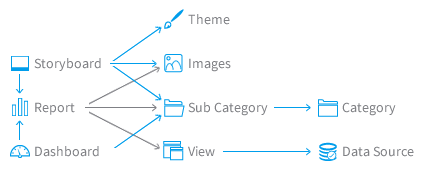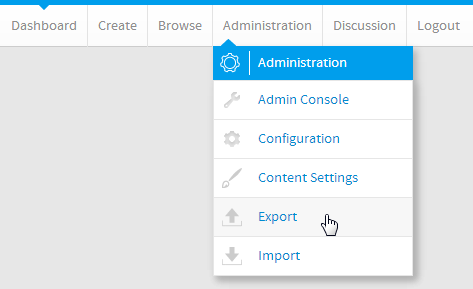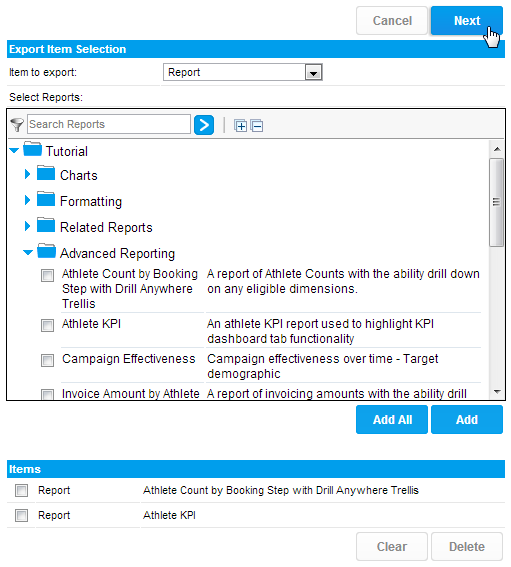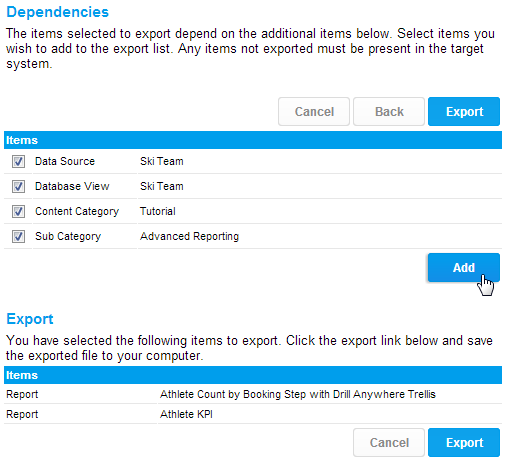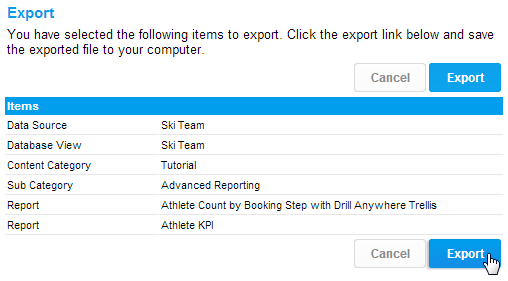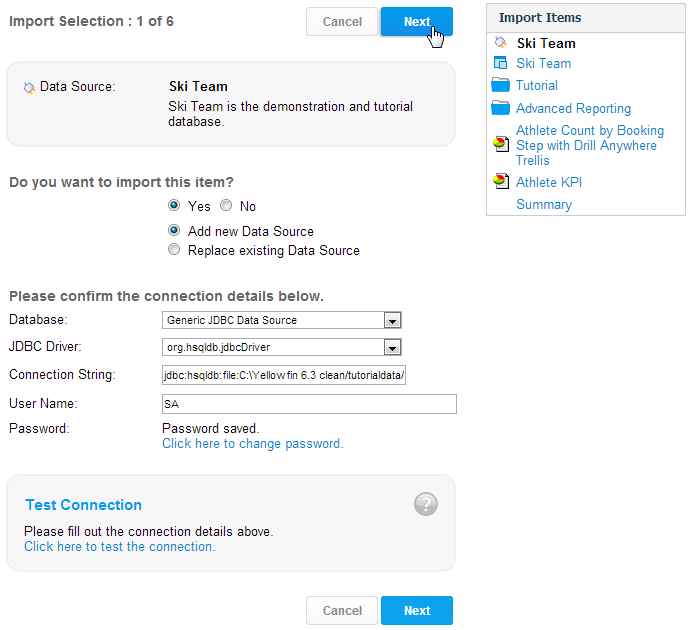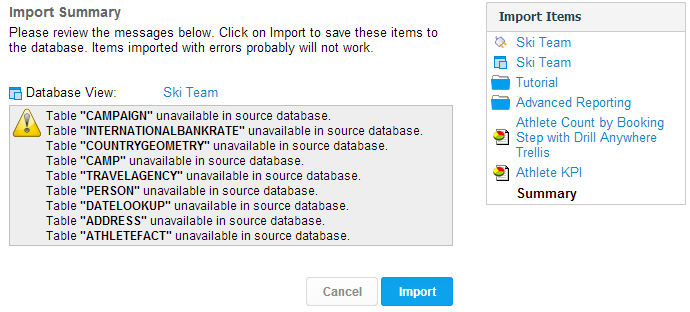概要
Yellowfinには、1つのYellowfinインスタンス(たとえばQA環境)からすべての関連アイテムを含むコンテンツ定義をエクスポートして、別々のインスタンス(たとえば実装環境)にこれらをインポートするための機能があります。
注意: Yellowfinのエクスポート機能には、制限事項として、個々のユーザー、グループ、またはロールに関連するセキュリティ設定をエクスポートすることはできません。エクスポートファイルをインポートしたとしても、これらは、Yellowfinの新しいインスタンスに再設定する必要があります。ソースフィルターの情報は計画されたSQLクエリーの場合のみエクスポートされます。また、手入力したレコード、データファイルをアップロードしたレコードはエクスポートすることはできません。これは、ユーザーはインスタンス間で異なっても、グループやその他の構造は同じであるという想定に基づいています。
異なるインスタンス間でエクスポートしたコンテンツをインポートする場合、それぞれのインスタンスのYellowfinのバージョンとビルドは必ず同じでなければなりません。Yellowfinのバージョンとビルドは、システム情報から確認することができます。
また、CSVインポートによって作成したコンテンツは、エクスポート・インポートに対応していませんので、コンテンツを再作成するようにしてください。
コンテンツの従属関係
コンテンツをエクスポートするときは、エクスポートするアイテムを選択するだけでなく、メインコンテンツが機能するうえで従属する可能性があるその他のアイテムもすべて選択することが重要です。
Yellowfinのコンテンツ従属構造は左の図のとおりです。
たとえばレポートをエクスポートする場合は、次のいずれかを確認する必要があります。
- 使用するすべてのイメージ、格納されるカテゴリーとサブカテゴリー、および基になるビューおよびソース接続を含めてエクスポートするか、
- 上記のアイテムすべてが、インポート先のインスタンスですでに使用可能であることを確認します。
データベースの移行
Yellowfinを異なるプラットフォームに移行するためにエクスポート機能およびインポート機能を使用する場合、SQLのプラットフォームに依存する部分についての知識が必要になります。たとえば以下のようなケースです。
- ビュー内で作成されている仮想テーブル
- ビュー内のフリーハンドSQLによる計算フィールド
- フリーハンドSQLによって作成されたレポート
- プラットフォーム固有のSQLを持つ、BIRTまたはJasperレポート
Yellowfinはこれらに含まれるプラットフォームに依存するSQLをテストすることができません。管理者はシステムを実装環境に移行する前に、必ずテスト環境でプラットフォーム間のエクスポート、インポートのプロセスをテストしてください。
エクスポートプロセス
1. Yellowfinから定義をエクスポートするには、メインのナビゲーションメニューで「 管理 」>「 エクスポート 」をクリックします。
2.エクスポートするエレメントを選びます。
- ドロップダウンメニューから、アイテムタイプ(ソースシステム、カテゴリー、ビューその他)を選びます。ここで選択したタイプのアイテムがリストとなって表示されます。
- エクスポートするアイテムのチェックボックスをオンにして「追加」をクリックします。「次へ」をクリックして続行します。
3.たとえばダッシュボードタブのように、他と従属関係にあるアイテムを選択した場合、Yellowfinは選択されたアイテムに従属するすべてのアイテムのリストを用意します。
リストからエクスポートするアイテムを選択して「追加」をクリックします。
4.準備が整ったら「エクスポート」をクリックします。
5. Yellowfinはエクスポートファイルの保存先を尋ねてきます。後で使用するために、ローカルファイルサーバーにファイルを保存してください。
インポートプロセス
1. Yellowfinに定義をインポートするには、メインのナビゲーションメニューで「 管理 」>「 インポート 」をクリックします。
2. 「参照」ボタンをクリックして、ファイルサーバーからエクスポートされたXMLファイルを選びます。「次へ」をクリックして続行します。
3.Yellowfinは、画面の右側にインポートファイルの各々のエレメントを、中央部にインポートオプションを表示します。
インポートファイルに含まれるすべてのアイテムについて、インポートするかスキップするかを選択することができます。レポートに従属するデータソースのような従属関係にあるアイテムがスキップされた場合には、それらに適当な代用アイテムを選ぶための手順がYellowfinから表示されます。
各アイテムにインポートオプションを指定したら、インポートを実行するために「次へ」をクリックしてください。
4.すべてのアイテムに対して正しくオプションが指定されると、サマリーが表示され「インポート」をクリックできるようになります。
エラーが検出された場合は、問題箇所に関するエラーメッセージが表示されます。インポートを続行するか、または問題を修正してからプロセスを再開するかどうかを選択することができます。